Rumah >masalah biasa >Bagaimana untuk membuka semula semua tab tertutup pada Microsoft Edge tanpa segera pemulihan
Bagaimana untuk membuka semula semua tab tertutup pada Microsoft Edge tanpa segera pemulihan
- WBOYWBOYWBOYWBOYWBOYWBOYWBOYWBOYWBOYWBOYWBOYWBOYWBke hadapan
- 2023-05-02 10:58:192270semak imbas
Penyemak imbas Internet ialah alat yang sering kita gunakan untuk menyemak imbas internet untuk menemui yang terbaik dari dunia dalam talian. Sejak pelancaran internet, pelayar sentiasa di latar belakang telah menjadi aplikasi yang sangat diperlukan. Microsoft masuk ke dalam permainan pelayar dengan Internet Explorer, yang telah menjadi subjek meme selama ini. Walau bagaimanapun, kini syarikat itu telah memutuskan untuk menghentikan Internet Explorer secara kekal dan melancarkan Edge. Penyemak imbas Edge sangat cekap, membantu anda kekal teratur dan memberi anda kawalan ke atas penyemakan imbas anda sambil kekal di latar belakang. Anda mungkin mempunyai berbilang tab yang dibuka dan menyemak imbas berbilang tapak di Internet sepanjang hari. Kadangkala penyemak imbas ditutup kerana pelbagai sebab dan apabila kami membuka semula penyemak imbas kami mungkin sukar untuk mendapatkan kembali semua tab. Kadangkala anda mungkin tidak digesa untuk membuka semula tab yang ditutup secara tidak dijangka itu. Sebagai penyelesaian, anda boleh menggunakan langkah berikut untuk memulihkan tab yang ditutup secara tidak dijangka.
Buka semula semua tab tertutup pada Microsoft Edge
Langkah 1: Buka penyemak imbas Edge untuk menyemak sama ada anda menerima gesaan pemulihan. Jika anda menerima gesaan, pilih Pulihkan" dalam gesaan untuk membuka tab yang ditutup sebelum ini.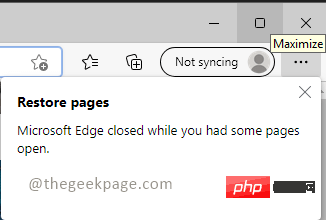 NOTA: Penyemak imbas mungkin telah ranap lebih awal, atau anda mungkin telah menutupnya secara tidak sengaja. Penyemak imbas baharu hanya akan membuka satu tab. Jangan risau jika anda tidak menerima gesaan pemulihan. Teruskan dengan langkah berikut. Langkah 2: Klik 3 garis putus-putus (...) di penjuru kanan sebelah atas penyemak imbas dan klik Sejarah daripada senarai juntai bawah.
NOTA: Penyemak imbas mungkin telah ranap lebih awal, atau anda mungkin telah menutupnya secara tidak sengaja. Penyemak imbas baharu hanya akan membuka satu tab. Jangan risau jika anda tidak menerima gesaan pemulihan. Teruskan dengan langkah berikut. Langkah 2: Klik 3 garis putus-putus (...) di penjuru kanan sebelah atas penyemak imbas dan klik Sejarah daripada senarai juntai bawah. 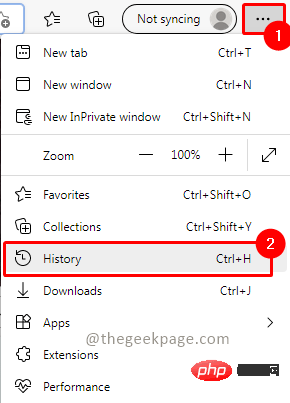 Langkah 3: Dalam Sejarah, antara tab Terbaru Ditutup, anda mengumpulkan tab tertutup sebagai satu kumpulan. Anda boleh mengembangkannya untuk menyemak semua tab yang akan dibuka semula. Hanya klik pada kumpulan untuk membuka semua tab tertutup.
Langkah 3: Dalam Sejarah, antara tab Terbaru Ditutup, anda mengumpulkan tab tertutup sebagai satu kumpulan. Anda boleh mengembangkannya untuk menyemak semua tab yang akan dibuka semula. Hanya klik pada kumpulan untuk membuka semua tab tertutup. 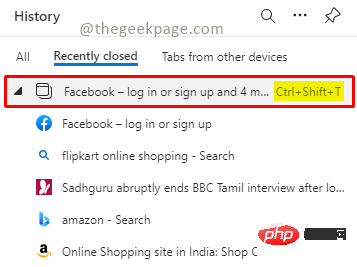 Nota: Seperti yang anda lihat dalam tangkapan skrin di atas, anda juga boleh menggunakan pintasan Ctrl+Shift+T untuk memulihkan tab.
Nota: Seperti yang anda lihat dalam tangkapan skrin di atas, anda juga boleh menggunakan pintasan Ctrl+Shift+T untuk memulihkan tab.Atas ialah kandungan terperinci Bagaimana untuk membuka semula semua tab tertutup pada Microsoft Edge tanpa segera pemulihan. Untuk maklumat lanjut, sila ikut artikel berkaitan lain di laman web China PHP!

